Excel में विशिष्ट शब्द को बड़े पैमाने पर कैसे हटाएं?
माइक्रोसॉफ्ट एक्सेल के साथ काम करते समय, आपने एक बार चयनित श्रेणी से विशिष्ट शब्द को हटाने का प्रयास किया होगा। दरअसल, एक्सेल इस समस्या को आसानी से हल करने के लिए फाइंड एंड रिप्लेस फ़ंक्शन प्रदान करता है।
ढूँढ़ें और बदलें के साथ विशिष्ट शब्द को बड़े पैमाने पर हटाएँ
ढूँढ़ें और बदलें के साथ विशिष्ट शब्द को बड़े पैमाने पर हटाएँ
ढूँढें और बदलें फ़ंक्शन किसी श्रेणी में विशिष्ट शब्द को शीघ्रता से हटाने में मदद करता है। कृपया निम्नानुसार करें.
1. उस विशिष्ट शब्द के साथ श्रेणी का चयन करें जिसे आपको बड़े पैमाने पर हटाना है, दबाएं कंट्रोल + F कुंजी को खोलने के लिए ढूँढें और बदलें संवाद बॉक्स।
2. उद्घाटन में ढूँढें और बदलें संवाद, क्लिक करें बदलें टैब में, वह विशिष्ट शब्द दर्ज करें जिसे आप हटाएंगे क्या पता बॉक्स, रखो साथ बदलें बॉक्स खाली करें, और फिर क्लिक करें सभी को बदलें बटन। स्क्रीनशॉट देखें:
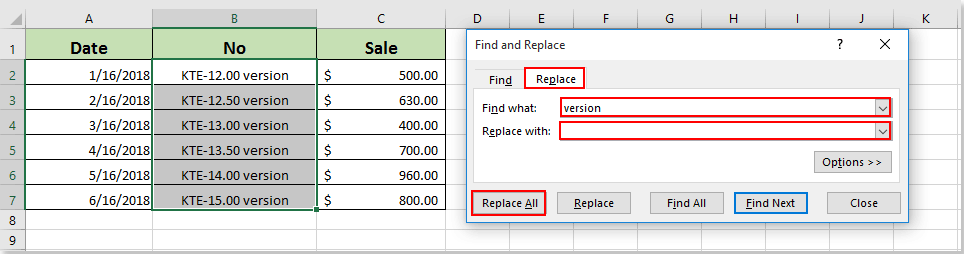
3. फिर ए माइक्रोसॉफ्ट एक्सेल संवाद आपको यह बताने के लिए प्रकट होता है कि उसने कितने प्रतिस्थापन किए। कृपया क्लिक करें OK बटन और फिर बंद करें ढूँढें और बदलें संवाद बॉक्स।

फिर आप देख सकते हैं कि "संस्करण" शब्द एक ही बार में चयनित श्रेणी से हटा दिए गए हैं।
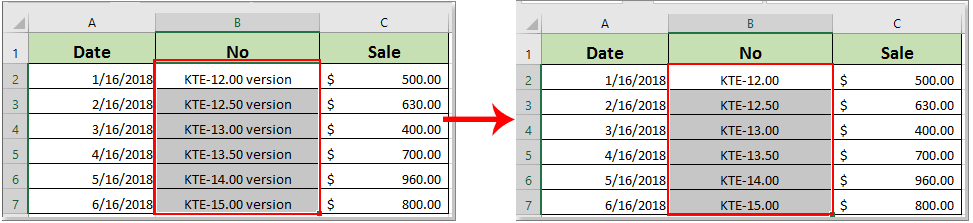
सर्वोत्तम कार्यालय उत्पादकता उपकरण
एक्सेल के लिए कुटूल के साथ अपने एक्सेल कौशल को सुपरचार्ज करें, और पहले जैसी दक्षता का अनुभव करें। एक्सेल के लिए कुटूल उत्पादकता बढ़ाने और समय बचाने के लिए 300 से अधिक उन्नत सुविधाएँ प्रदान करता है। वह सुविधा प्राप्त करने के लिए यहां क्लिक करें जिसकी आपको सबसे अधिक आवश्यकता है...

ऑफिस टैब ऑफिस में टैब्ड इंटरफ़ेस लाता है, और आपके काम को बहुत आसान बनाता है
- Word, Excel, PowerPoint में टैब्ड संपादन और रीडिंग सक्षम करें, प्रकाशक, एक्सेस, विसियो और प्रोजेक्ट।
- नई विंडो के बजाय एक ही विंडो के नए टैब में एकाधिक दस्तावेज़ खोलें और बनाएं।
- आपकी उत्पादकता 50% बढ़ जाती है, और आपके लिए हर दिन सैकड़ों माउस क्लिक कम हो जाते हैं!

